Comment réparer une clé USB endommagée ?
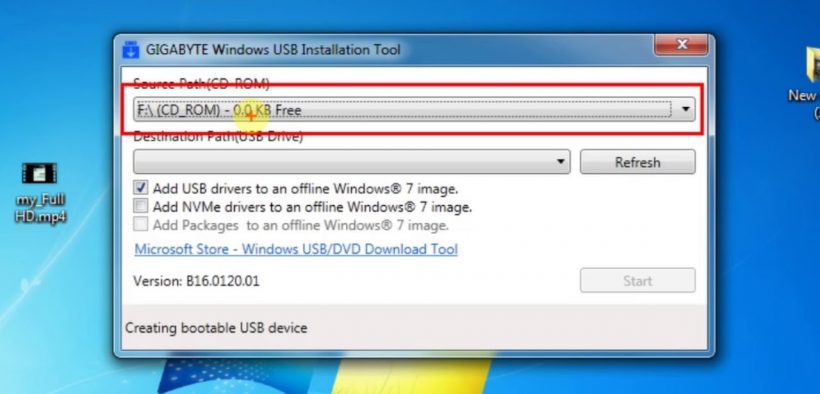
L’utilisation d’une clé USB est devenue une nécessité pour le stockage et le transfert de nos données. Même si elle nous facilite la tâche, comme toutes pièces, elle a deux côtés. En effet, on n’est pas à l’abri des problèmes. Voici quelques méthodes qui vous permettront de réparer votre clé USB endommagée.
Bien avant de mettre en pratique ces méthodes citées ci-dessous pour réparer une clé usb, connectez-la à un autre ordinateur ou un autre port. En effet, il se peut qu’il s’agisse du dysfonctionnement de votre PC ou du port. Si le problème persiste, suivez alors les recommandations ci-après.
Plan de l’article
Une réinstallation du pilot USB

Si votre clé USB n’est pas reconnue par votre ordinateur, il se peut que le pilote ait été endommagé par la clé. Pour venir à bout de ce problème, vous pouvez réinstaller le pilote pour réparer une clé usb endommagée. Voici les étapes à suivre :
- Faites un clic droit sur l’icône « Ordinateur » du PC, vous verrez ensuite plusieurs options, sélectionnez « Gérer ».
- Dans la fenêtre contextuelle, choisissez « Gestionnaire de périphériques ».
- À cette étape, faites un double clic sur « Pilote de disque », il apparaitra le nom de votre clé USB.
- Faites un clic droit sur la clé USB puis choisissez l’option « désinstallée ».
- Déconnectez votre clé USB et redémarrez l’ordinateur.
- Reconnectez ensuite la clé USB sur l’ordinateur et repérez-la. Vous pouvez aussi utiliser un logiciel de récupération de données gratuit pour réparer votre clé USB.
L’attribution d’une nouvelle lettre de lecteur à la clé USB endommagée
Votre clé USB peut être défaillante si l’ordinateur ne l’attribue pas à une lettre de lecteur. En effet, vos données stockées deviennent inaccessibles. Face à ce genre de problème, vous pouvez manuellement attribuer une nouvelle lettre de lecteur à la clé USB.

Pour cela, voici les étapes à suivre :
- Branchez la clé USB à votre PC.
- Clic droit sur l’icône « ordinateur » ou « mon ordinateur ».
- Faites ensuite un clic droit sur l’option « Gérer », vous verrez la fenêtre « Gestion des disques ».
- Repérez votre clé USB parmi les lecteurs connectés, puis faites un clic droit sur elle.
- Cliquez sur l’option « Modifier le lecteur et les chemins d’accès ». Sélectionnez une nouvelle lettre de lecteur pour la clé USB endommagée.
CMD : une réparation sans formatage
Lorsqu’il est question de réparer une clé USB endommagée, la première des choses qui nous vient à l’esprit, c’est le CMD. Pour la grande majorité des utilisateurs, c’est le moyen idéal en ce sens qu’il permet non seulement de réparer la clé USB corrompue, mais de conserver l’ensemble des données. Pour vous qui n’aviez jamais essayé cette méthode, voici la marche à suivre.
- Branchez d’abord la clé USB à l’ordinateur.
- Un clic sur le menu « Démarré » de l’ordinateur. Saisissez dans la barre de recherche « CMD ». Puis ouvrez une nouvelle fenêtre d’invite de commande.
- Tapez dans la fenêtre « chkdsk/X/f Pen drive letter » ou entrez « chkdsk Pen drive letter/ f ».
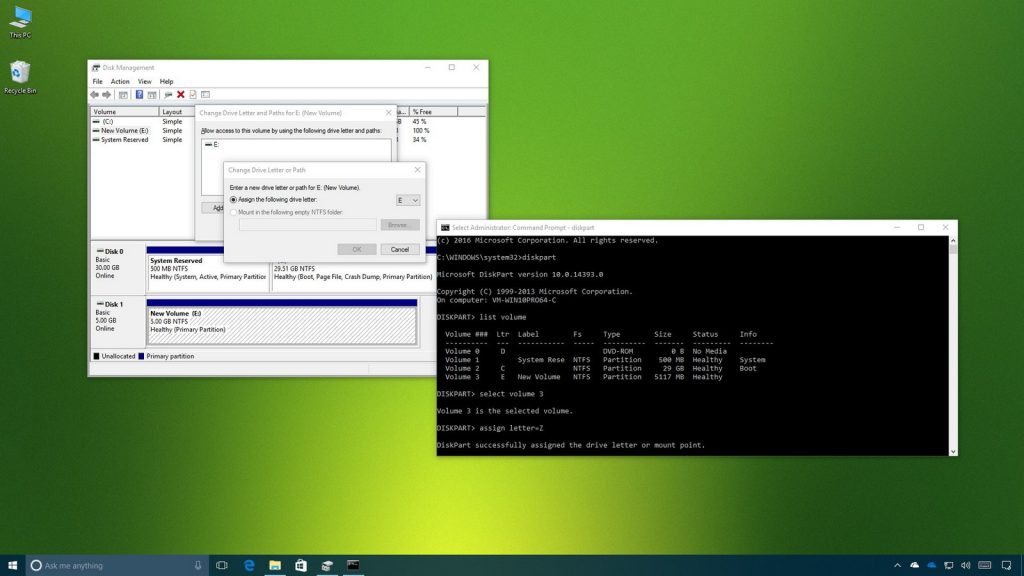
Windows se chargera de réparer automatiquement le système de fichier sur la clé USB. Si l’opération est un succès, vous verrez cette notification : « Windows a apporté des corrections au système de fichiers ». Ainsi, nul besoin d’être un Geek ou un Nerd pour réparer vos clés USB !